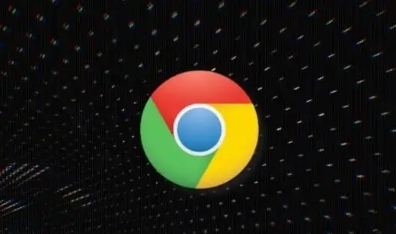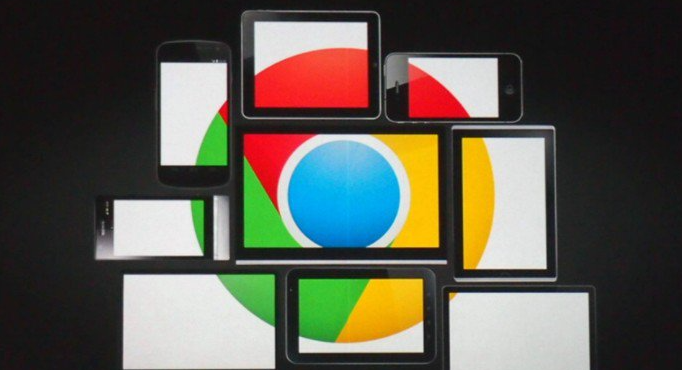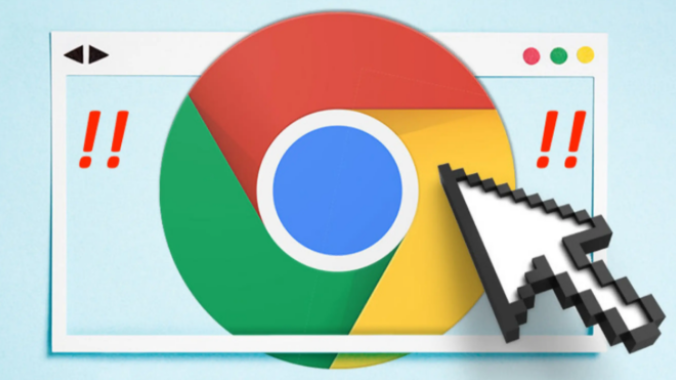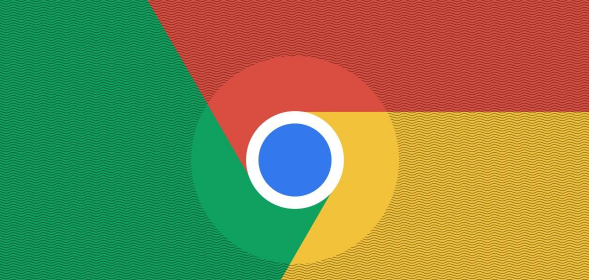
1. 打开开发者工具:确保已打开Google Chrome浏览器并访问目标页面。按下键盘上的F12键(Windows/Linux)或Command+Option+I键(Mac),也可右键点击页面,选择“检查”来打开开发者工具。
2. 进入网络面板:开发者工具打开后,点击顶部的“Network”标签,进入网络面板。该面板会显示当前页面的所有网络活动,包括加载的资源、请求的时间、状态码等信息。
3. 刷新页面捕获请求:在“Network”面板中,点击左上角的圆形箭头图标(通常标记为“Reload page”)来刷新页面,或者直接按Ctrl+R(Windows/Linux)或Cmd+R(Mac)进行刷新。刷新后,网络面板会记录下页面加载过程中的所有网络请求。
4. 查看请求详情:在网络面板中,点击任意一条网络请求,可在右侧查看该请求的详细信息,如请求的地址、方法、状态码、头部信息、响应信息等。还可以在“Headers”标签中查看详细的请求头和响应头信息,包括General(请求URL和方法等)、Response(响应头信息)、Request Headers(所有请求头)等。